Najpogosteje se datotečni strežnik v Linuxu uporablja v lokalnem ali drugem omrežju v skupni rabi za komunikacijo z računalniki s sistemom Windows. Privzeto ga je mogoče namestiti v distribucije, vendar se to ne zgodi vedno, poleg tega bo konfiguracija takega strežnika standardna. Danes ponujamo, da se naučimo vse o namestitvi in osnovni konfiguraciji datotečnega strežnika na primeru najbolj priljubljenega pripomočka Samba. Ta vodnik bomo razdelili na korake, da bomo začetnikom olajšali navigacijo po vseh korakih, ki so potrebni za dokončanje.
Namestite in konfigurirajte datotečni strežnik v Linuxu
Čeprav bo današnji material osredotočen na upravljanje distribucij Linuxa, tudi Windows ne bomo zaobšli, saj boste najprej morali v tem operacijskem sistemu izvesti najpreprostejše manipulacije, da bo v prihodnosti namestitev uspešna in da ne bo težav pri povezovanju s skupino. Kot primer smo vzeli kup Windows 10 in Ubuntu. Če uporabljate druge operacijske sisteme, se le držite podrobnosti o njihovi izvedbi, ki se ne smejo bistveno razlikovati od tistega, kar boste videli v nadaljevanju.
1. korak: Prednastavitev sistema Windows
Pri pripravi datotečnega strežnika Samba boste morali navesti nekaj informacij, povezanih z operacijskim sistemom Windows. Poleg tega je v samem sistemu Windows treba omogočiti povezavo za računalnik Linux, saj bodo na začetku povezave blokirane. Vsi ti postopki se izvedejo v samo nekaj kliki in so videti tako:
- Odpri "Začni" in teči od tam Ukazna vrsticaz iskanjem aplikacije prek iskanja.
- Tukaj morate vnesti preprost ukaz
net config delovna postajain pritisnite tipko Enter. - Na prikazanem seznamu poiščite vrstico "Domena delovne postaje" in se spomnite njegovega pomena.
- Znova vnesite v konzolo
beležnica C: WindowsSystem32driversetchostsodpreti znano datoteko gostitelji prek standardnega "Beležnica". - Tu na koncu vstavite vrstico
192.168.0.1 srvr1.domain.com srvr1zamenjajte IP z naslovom naprave Samba in shranite vse spremembe.

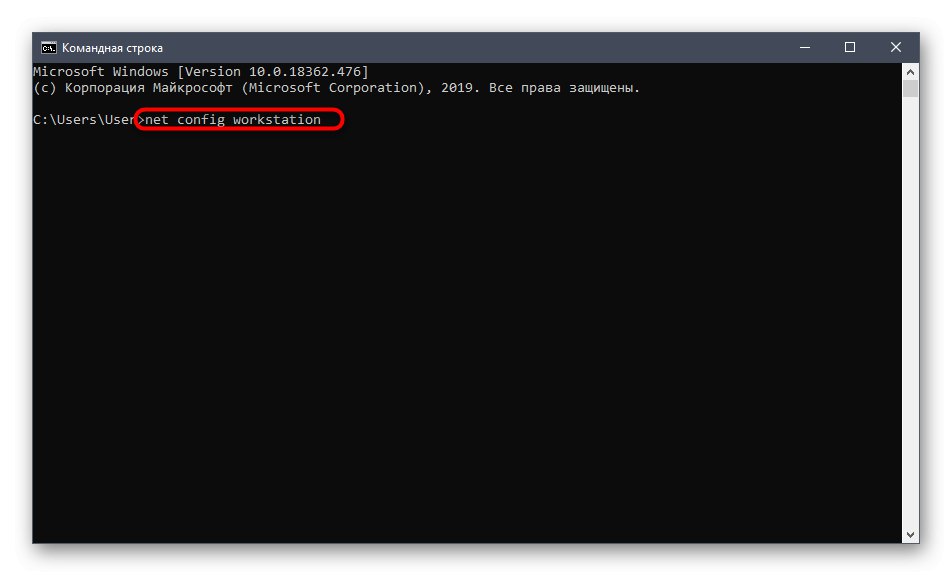
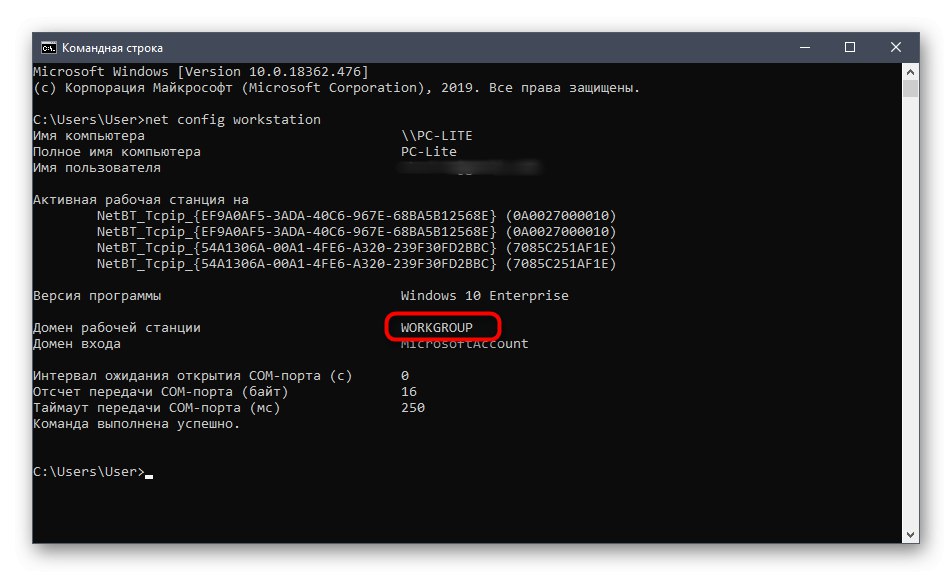
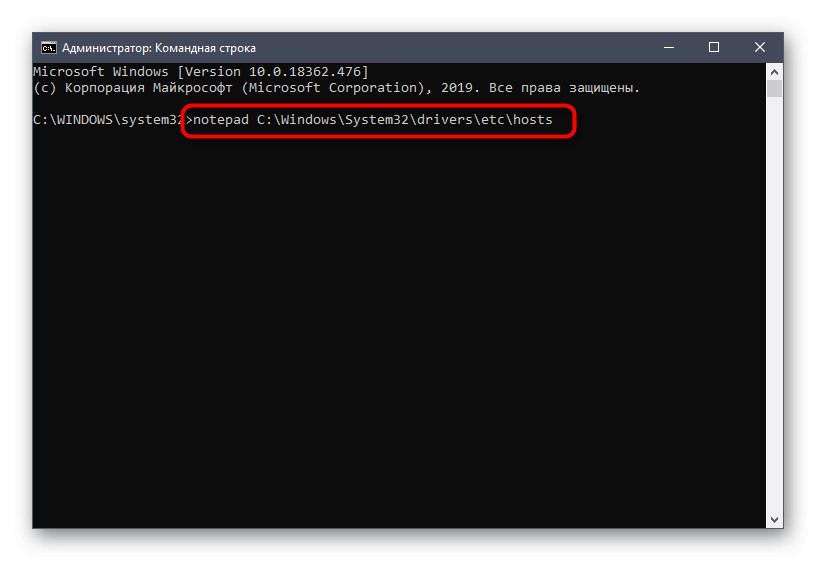
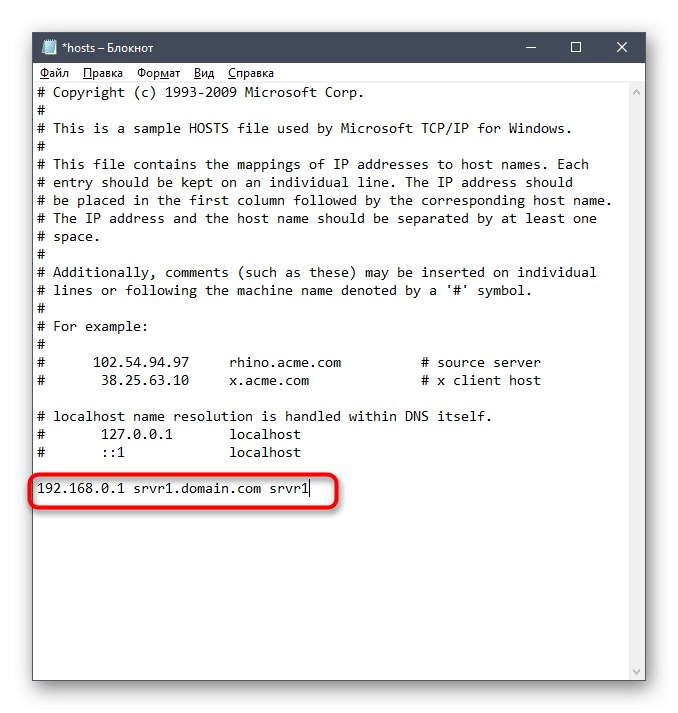
S tem se konča delo z operacijskim sistemom Windows. Nato se boste lahko vrnili v ta OS za konfiguriranje skupne rabe in upravljanje odprtih map, vendar to še ni na voljo, ker konfiguracija datotečnega strežnika v Linuxu še ni bila izvedena. To predlagamo v naslednjih korakih.
2. korak: Namestitev Sambe v Linux
Začnimo z namestitvijo Sambe neposredno v Linux. Za to bomo uporabili uradna skladišča, zato se pred začetkom prepričajte, da je vaša internetna povezava aktivna. Nato sledite spodnjim navodilom.
- Odprite meni aplikacije in zaženite "Terminal".
- Tukaj morate vnesti ukaz
sudo apt-get install -y samba samba-skupni python-glade2 system-config-samba... Odgovorna je za namestitev dodatnih komponent skupaj s datotečnim strežnikom. - Preverite pristnost računa super uporabnika, tako da napišete geslo. Znaki, vneseni v to vrstico, niso prikazani na zaslonu, zato vas ne skrbi, da črke ali številke niso vidne.
- Nato se bo začel postopek za sprejem in razpakiranje arhivov. Lahko traja nekaj minut, med tem postopkom je bolje, da ne izvajate drugih dejanj in ne zaprete konzole. Če se prikaže nova vnosna vrstica, je bila namestitev uspešno zaključena.
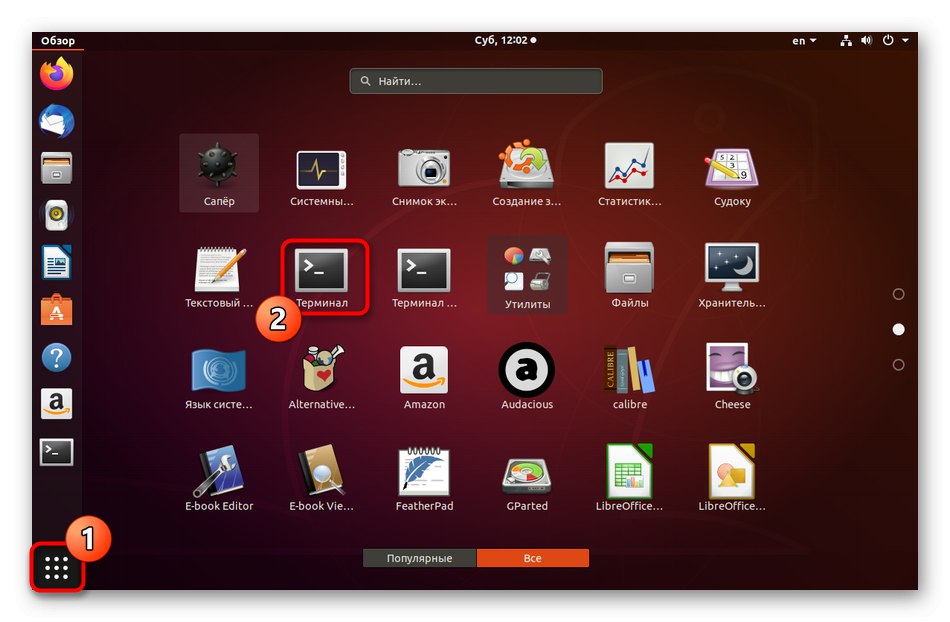
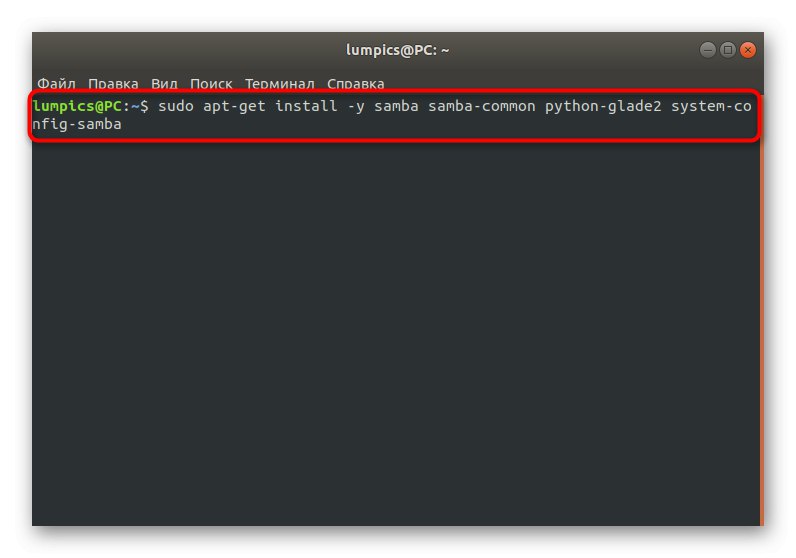
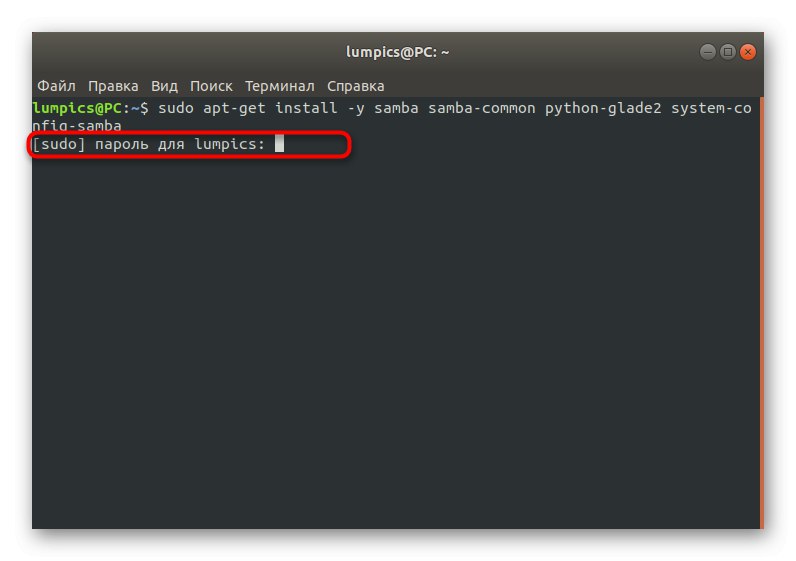
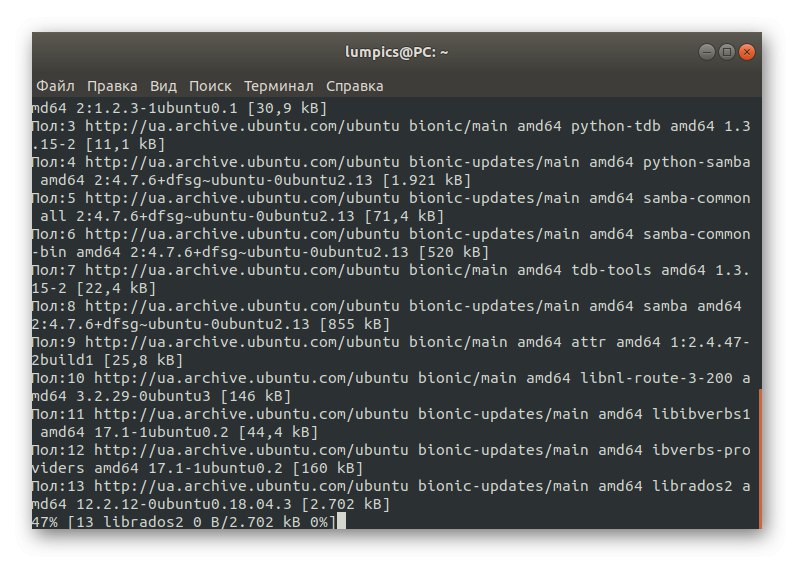
Ni vam treba namestiti ničesar drugega, strežnik pa se bo samodejno zagnal, zato lahko varno nadaljujete s konfiguriranjem, čemur so namenjeni naši naslednji koraki.
3. korak: ustvarjanje globalnih nastavitev
Takoj po namestitvi Sambe ne bo vseboval nobenih parametrov, odgovornih za vedenje, zato jih boste morali dodati sami, tako da v konfiguracijsko datoteko vnesete vrstice. Neizkušeni uporabniki bodo morda zelo težko opravili to nalogo. Predlagamo, da vzamete našo predlogo in zamenjate samo vrednosti po meri.
- Včasih so nekateri pomembni parametri v konfiguracijski datoteki privzeto še vedno prisotni, zaradi česar je treba ustvariti varnostno kopijo, da jo obnovijo v primeru naključnih napak. To naredite tako, da vnesete samo en ukaz
sudo mv /etc/samba/smb.conf /etc/samba/smb.conf.bak. - Vsa druga dejanja bodo izvedena prek urejevalnika besedil. Najboljša možnost v tem primeru je nano. Če te aplikacije ni v vaši distribuciji, jo dodajte prek
sudo apt namestite nano. - Nato pojdite na konfiguracijsko datoteko s pomočjo
sudo nano /etc/samba/smb.conf. - V okno, ki se odpre, prilepite spodnje vrstice.
[globalno]
delovna skupina = DELOVNA SKUPINA
niz strežnika =% h strežnik (Samba, Ubuntu)
netbios name = Ubuntu Share
dns proxy = ne
log file = /var/log/samba/log.%m
največja velikost dnevnika = 1000
passdb backend = tdbsam
sinhronizacija gesla unix = da
passwd program = / usr / bin / passwd% u
pam sprememba gesla = da
map to guest = slab uporabnik
uporabniški dostop dovoli gostom = da - Uporabite kombinacijo Ctrl + Oda shranite spremembe.
- Imena datoteke vam ni treba spremeniti, samo pritisnite tipko Enter.
- Ko končate, zaprite urejevalnik besedila tako, da pridržite Ctrl + X.
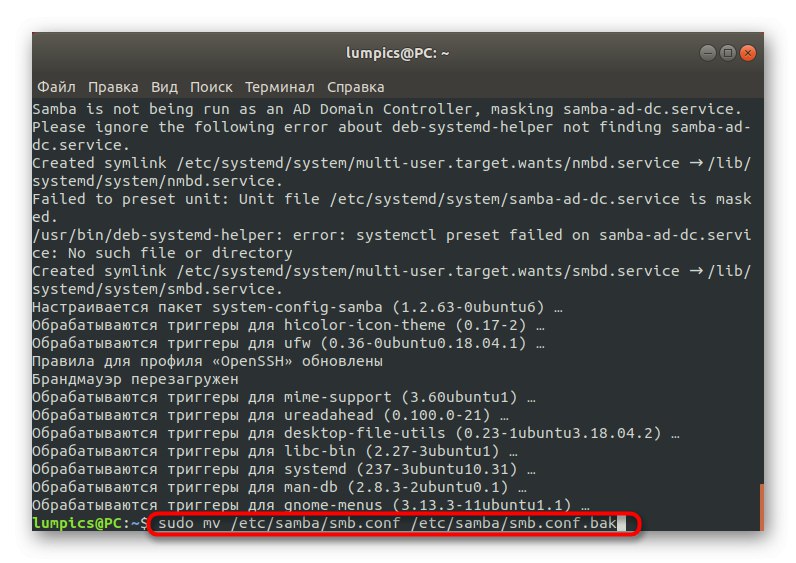
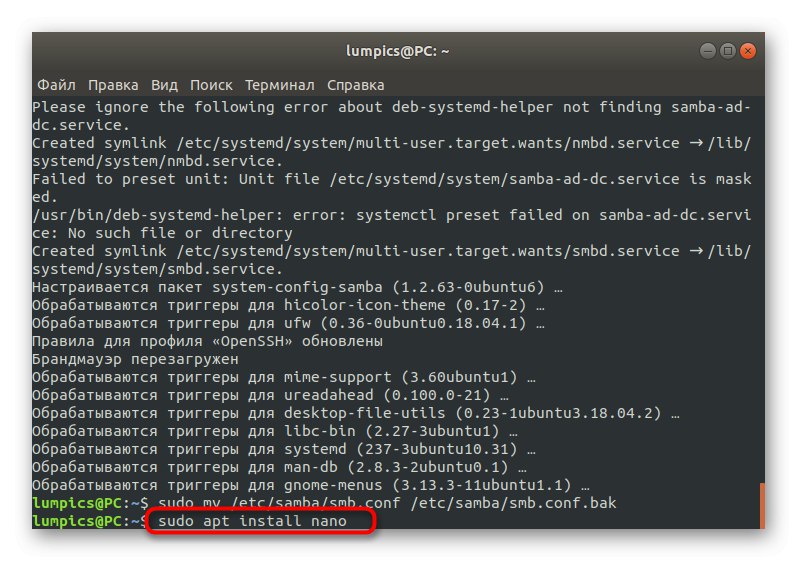
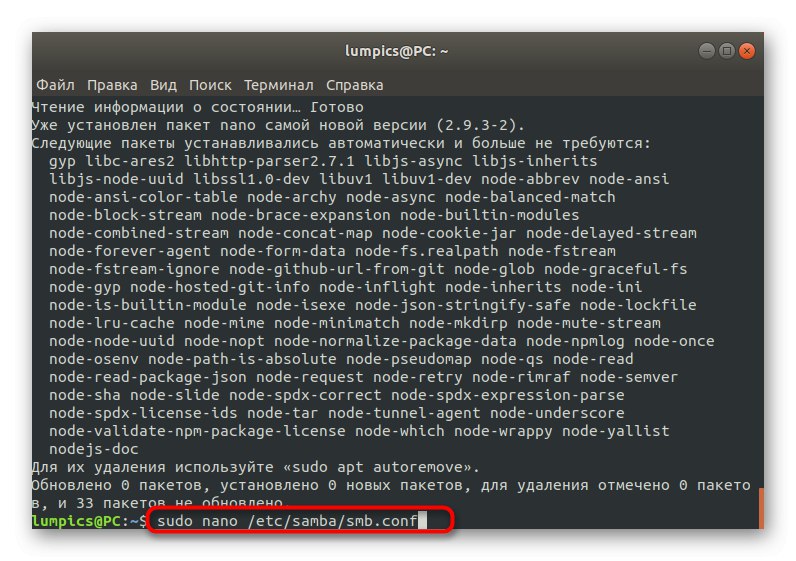
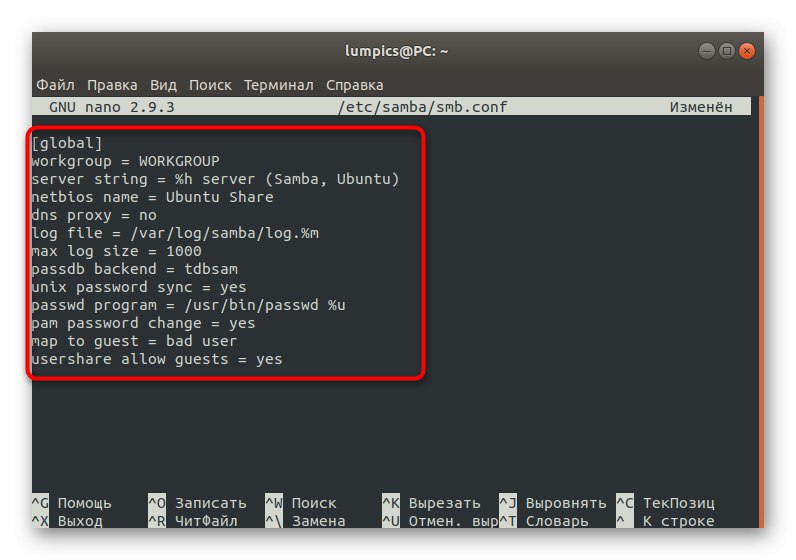
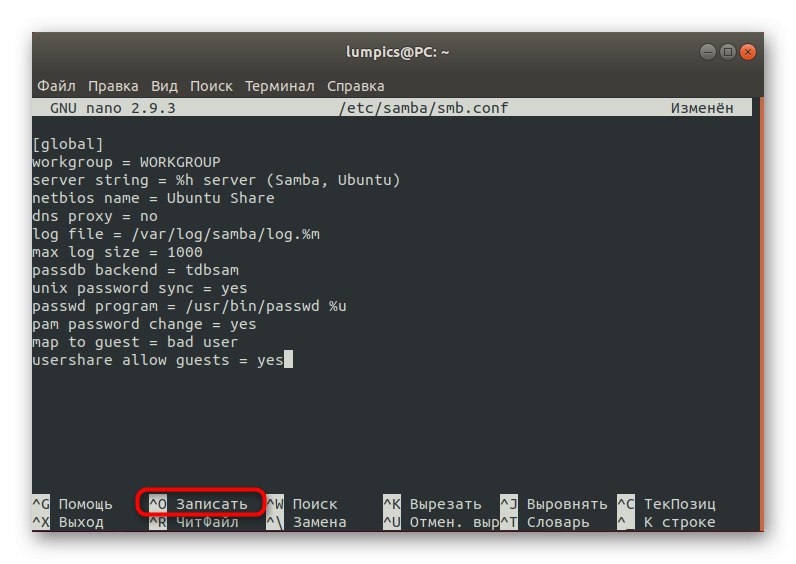
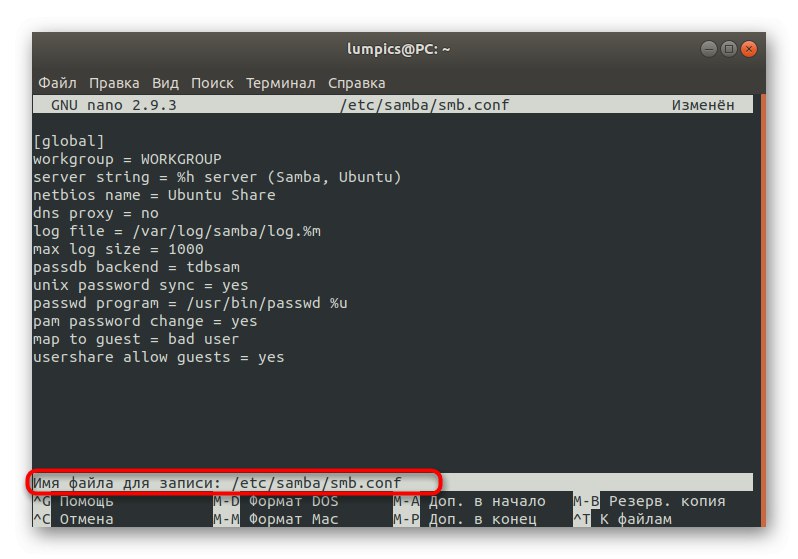
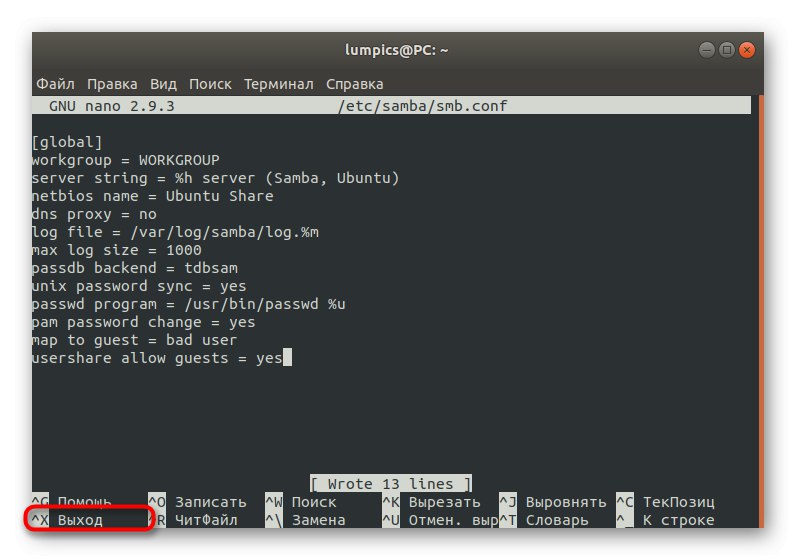
Zdaj pa si podrobneje oglejmo vsako od vnesenih vrstic, da jih boste lahko v prihodnosti prilagodili sebi:
- delovna skupina - je odgovoren za ime delovne skupine. Prepoznali smo ga že v operacijskem sistemu Windows in tu moramo nastaviti popolnoma isto ime, saj mora biti enako na popolnoma vseh priključenih napravah.
- ime netbios - uporablja se za prikaz imena trenutnega računalnika v napravi Windows. Nastavite optimalno vrednost zase.
- dnevniška datoteka - označuje pot do datoteke, kamor se bodo poročila shranila. Nujno je ustvariti tak zapis, da se vedno zavedate morebitnih napak in drugih informacij.
- passdb backend - določa način shranjevanja gesel za račun. Bolje je, da ga ne spreminjate po nepotrebnem in pustite v privzetem stanju.
- sinhronizacija gesla unix - ko je aktiviran, sinhronizira gesla.
-
zemljevid gostu - odgovoren je za odobritev dostopa gostov do določenih profilov. Če je vrednost nastavljena na stanje
slab uporabnik, potem se ta nastavitev uporablja za neobstoječe uporabnike,slabo geslo- če so gesla vpisana nepravilno, innikoli- nikoli.
Pravzaprav ima Samba veliko več globalnih možnosti in grafični vmesnik. Če vas zanimajo vse te nastavitve, vam svetujemo, da se pozanimate v uradni dokumentaciji, če želite izvedeti več o njih, saj vse informacije ne ustrezajo temu članku in tudi niso vse pomembne za današnjo temo.
4. korak: ustvarite javno mapo
Za skoraj vsako skupino uporabnikov, ki uporabljajo datotečni strežnik, je pomembno imeti javno mapo, do katere lahko dostopate brez predhodnega dovoljenja. Privzeto takšnega imenika ni, zato predlagamo, da ga ustvarite sami, kar traja le nekaj minut.
- Teči "Terminal" in vstopi tja
sudo mkdir -p / samba / allaccess, da ustvarite novo mapo. Njeno ime lahko spremenite v katero koli priročno. - To dejanje se izvede skupaj z argumentom sudo, kar pomeni, da morate za potrditev računa vnesti geslo.
- Nato nadaljujte z nastavitvijo skupne rabe za ustvarjeni imenik. Najprej se premaknimo na Samba root preko
cd / samba. - Zdaj prilepite ukaz
sudo chmod -R 0755 alaccessin kliknite na Enter. - Določiti boste morali še eno možnost
sudo chown -R nihče: alroucess nogroup /, ki je odgovoren za zagotavljanje dostopa do popolnoma vseh računov. - Še vedno je treba spremeniti konfiguracijsko datoteko. Zaženite ga skozi urejevalnik besedil z ukazom, ki ga že poznate
sudo nano /etc/samba/smb.conf. - Tu vstavite naslednji blok, odgovoren za določanje pravil obnašanja strežnika. O pomenu vsake vrstice bomo govorili tudi malo kasneje.
[alaccess]
pot = / samba / allaccess
brskanje = da
zapisljivo = da
gost ok = ja
samo za branje = ne - Shranite spremembe in zaprite urejevalnik besedila z namenskimi bližnjicami na tipkovnici.
- Znova zaženite strežnik z
sudo systemctl znova zaženi samboda začnejo veljati trenutne nastavitve.
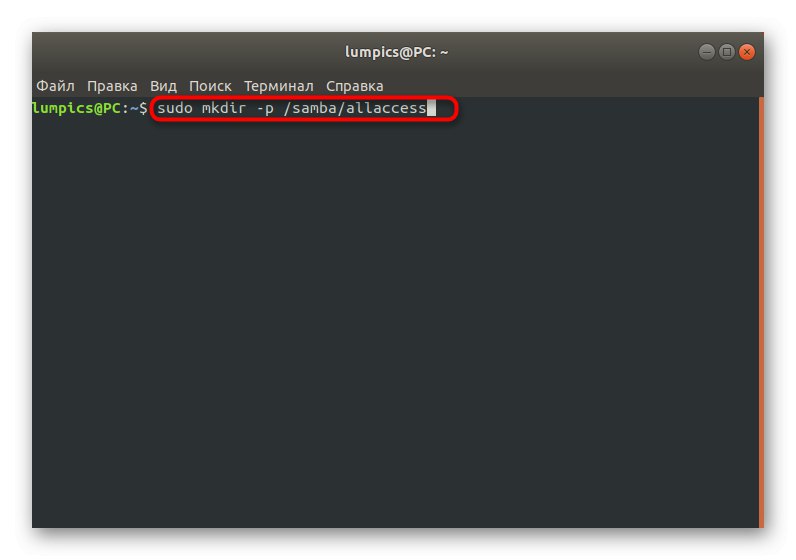
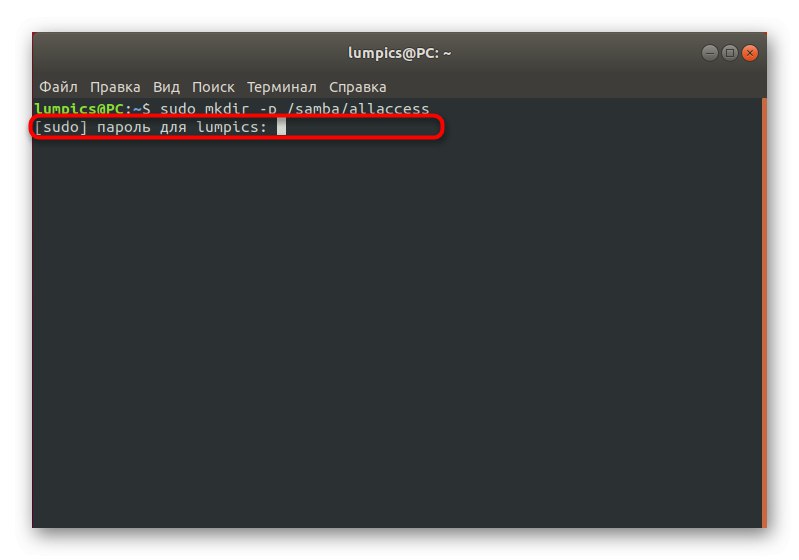

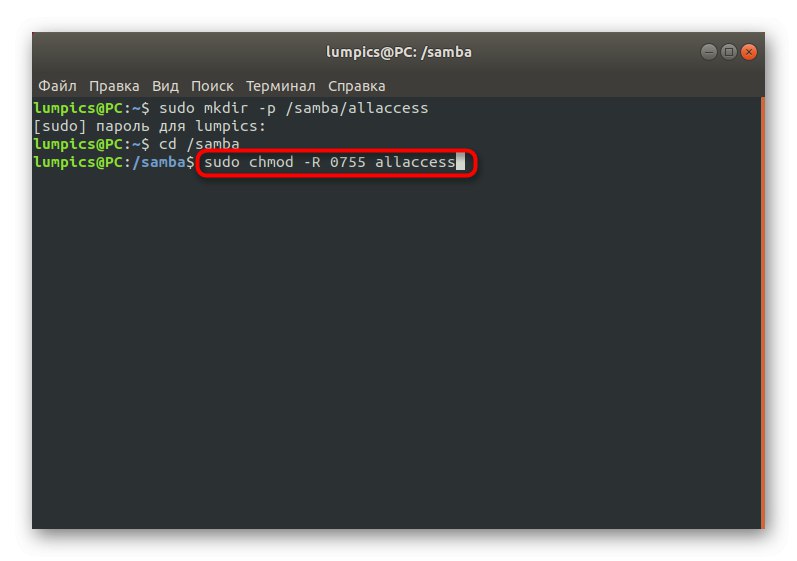
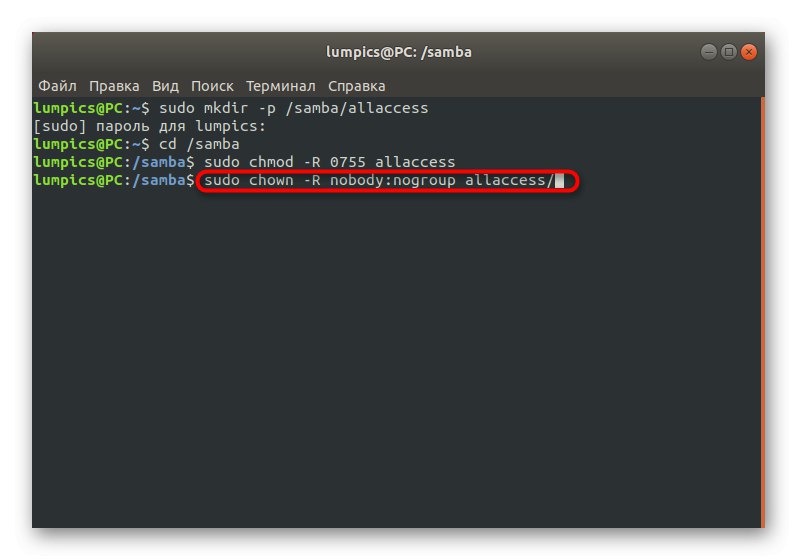
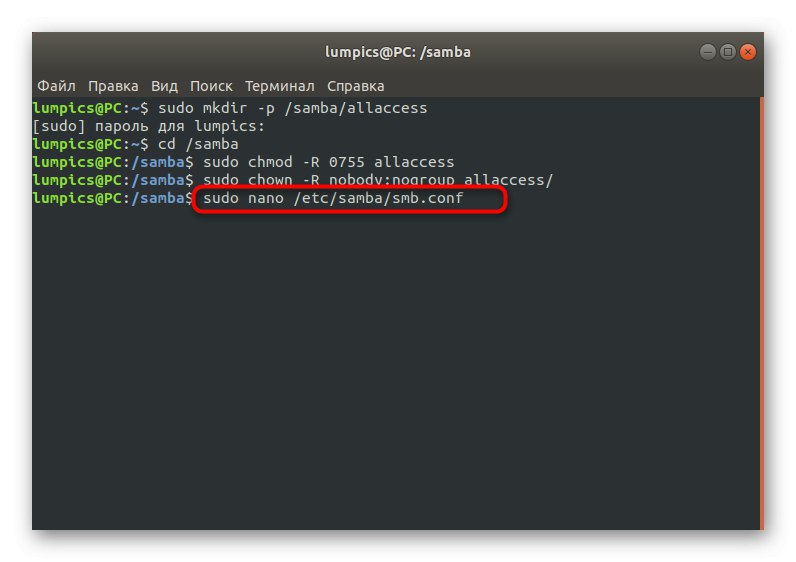
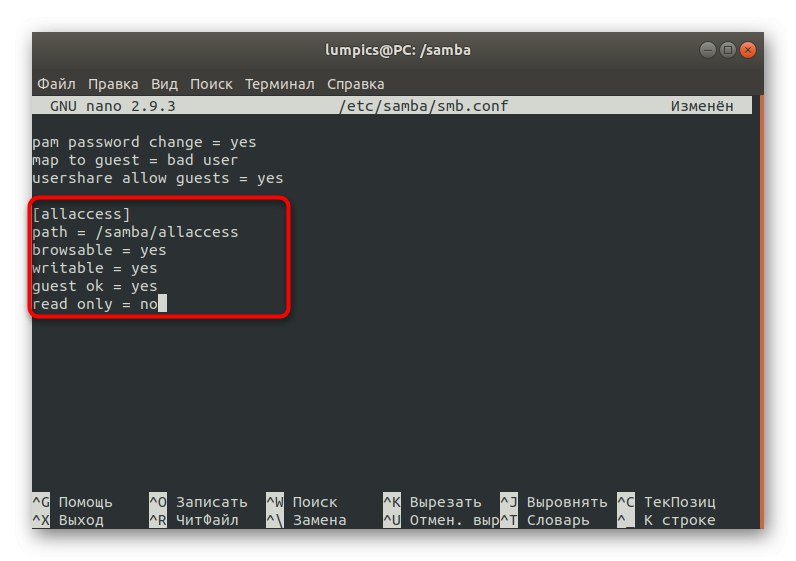
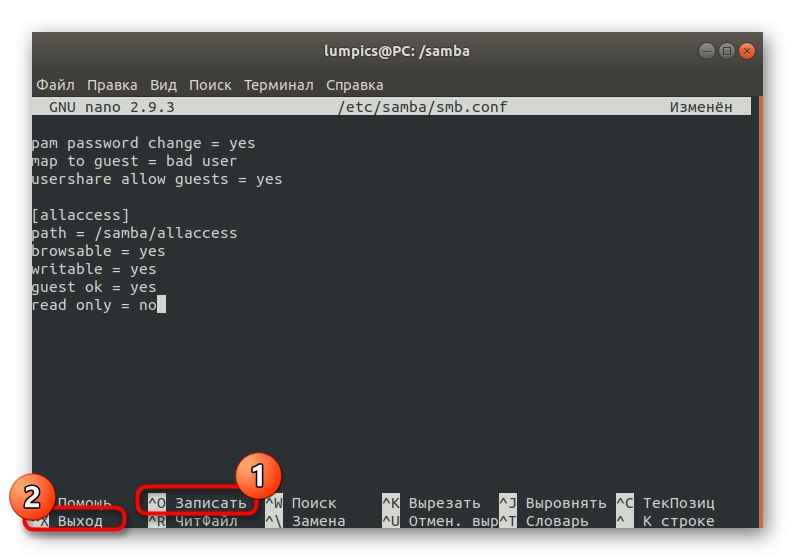
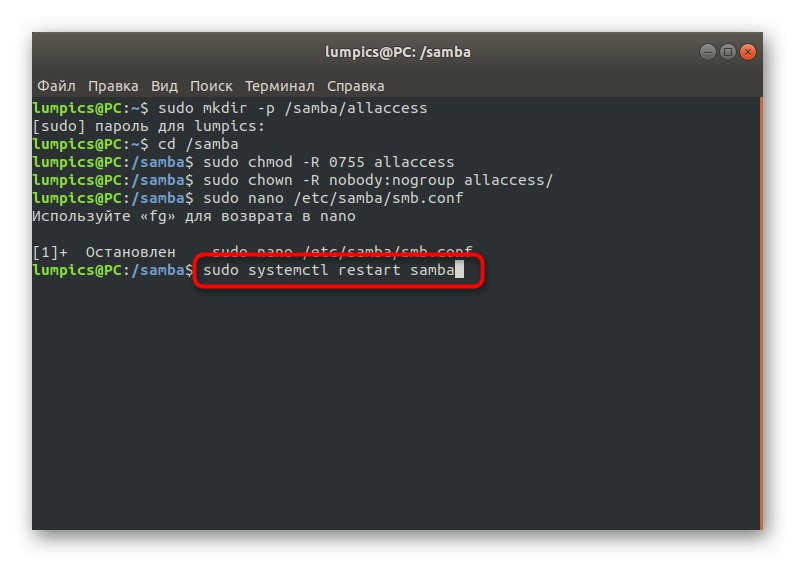
Preverjanje dostopa do ustvarjenega imenika v sistemu Windows se izvede tako, da se odpre srvr1allaccess... Zdaj bomo na istem primeru, ki smo ga navedli v prejšnjem koraku, analizirali vrednost vsakega nastavljenega parametra:
- pot... Kot lahko vidite iz vrednosti, je to pot do ustvarjenega javnega imenika.
- brskanje... Ta parameter je odgovoren za prikaz imenika na dovoljenem seznamu.
-
za pisanje... Preverite vrednost
jače želite dovoliti ustvarjanje vnosov v tej mapi. - gost ok... Ta vrstica je odgovorna za dostop gostov.
- le za branje... Če poznate prevod te fraze, lahko že ugibate, kaj se bo zgodilo, če aktivirate parameter. On je odgovoren za atribut "Samo branje" za navedeni imenik.
5. korak: Ustvarite varno javno mapo
Kot zadnji korak v našem današnjem članku smo se odločili, da vzamemo primer ustvarjanja varnega skupnega imenika. V prejšnjem koraku je bilo že opisano, kako se ustvarjajo popolnoma anonimne mape, njihova pomanjkljivost pa je pomanjkanje zaščite, zato v večini primerov uporabniki raje delajo z varnimi imeniki, njihovo ustvarjanje pa poteka na naslednji način:
- Ustvari imenik na enak način prek
sudo mkdir -p / samba / allaccess / zavarovan. - Kot ste že uganili, je treba to dejanje potrditi tudi z vnosom gesla super uporabnika.
- Po tem ustvarite skupino, ki bo s pisanjem vključevala dovoljene uporabnike
sudo addgroup zavarovana skupina. - S tipkanjem se pomaknite do mesta zaščitenega imenika
cd / samba / allaccess. - Tukaj določite uporabniške pravice s pisanjem
sudo chown -R richard: zavarovanaskupina zavarovana... Zamenjati richard na zahtevano ime računa. - Drugi ukaz za varnost je videti tako:
sudo chmod -R 0770 zavarovan /. - Pojdite v urejevalnik besedil, tako da tam odprete konfiguracijsko datoteko in napišete že znani ukaz
sudo nano /etc/samba/smb.conf. - Vstavite spodnji blok in shranite spremembe.
[zavarovano]
pot = / samba / allaccess / zavarovana
veljavni uporabniki = @securedgroup
gost ok = ne
zapisljivo = da
brskanje = da - Uporabnika dodajte v zaščiteno skupino
sudo usermod -a -G zavarovana skupina richard... Če navedeni račun ne obstaja, boste prejeli ustrezno obvestilo. - Ustvarite geslo, ki bo odgovorno za odpiranje dostopa prek
sudo smbpasswd -a Richard. - V novo vrstico vnesite varnostni ključ in ga potrdite.
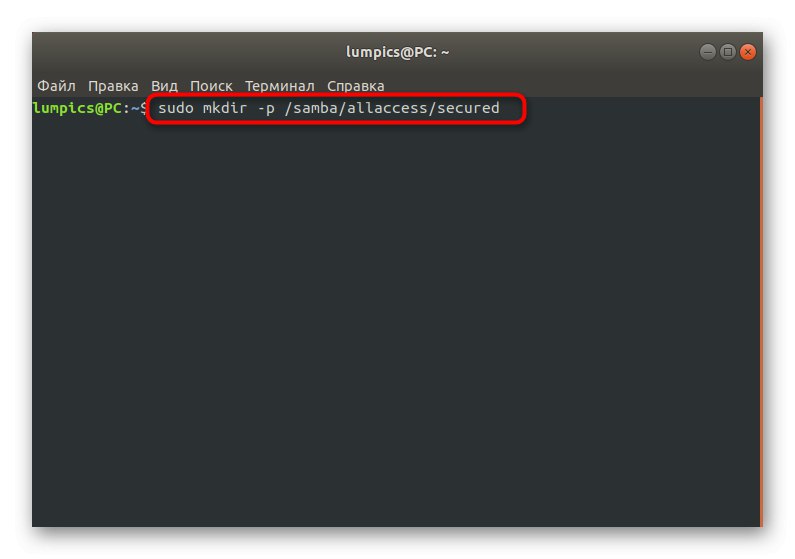
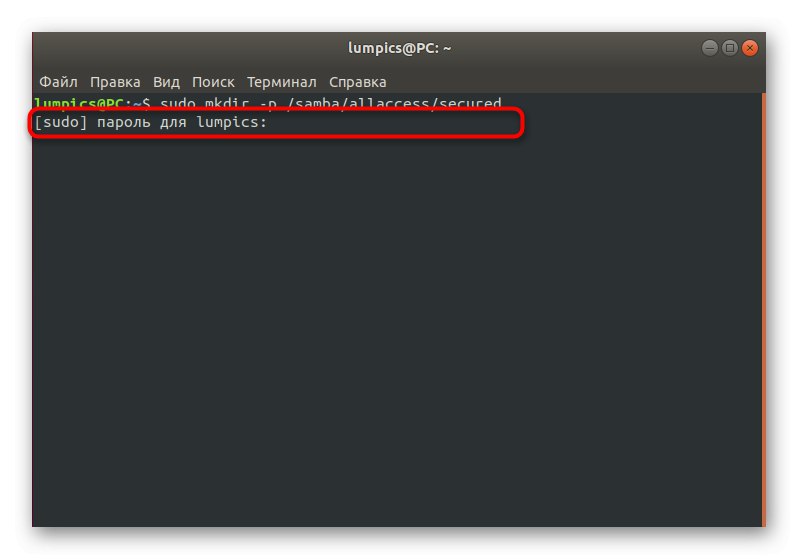
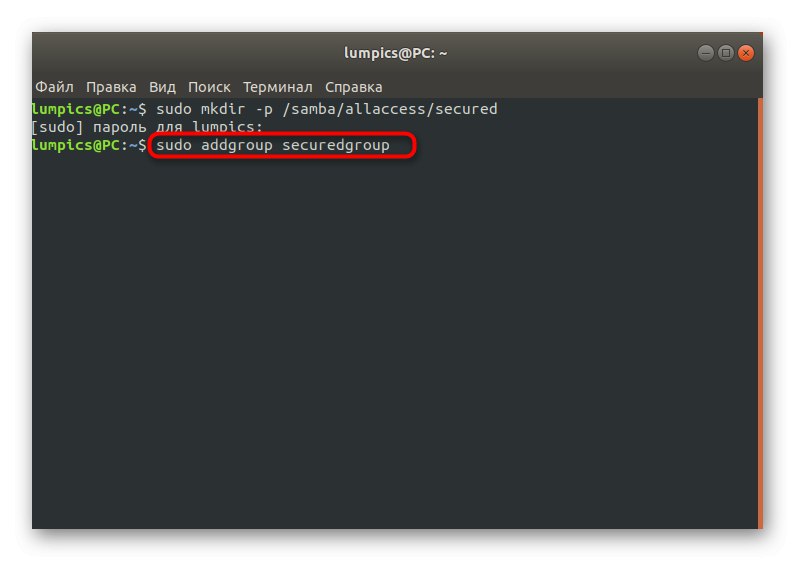
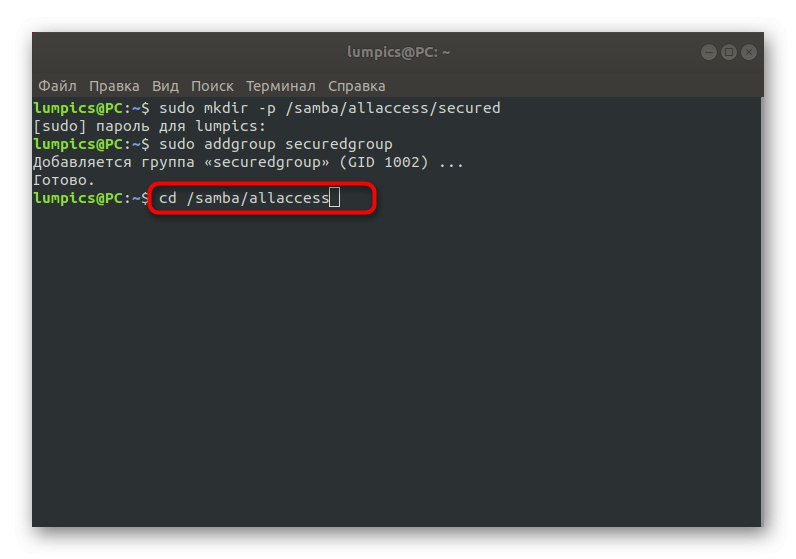
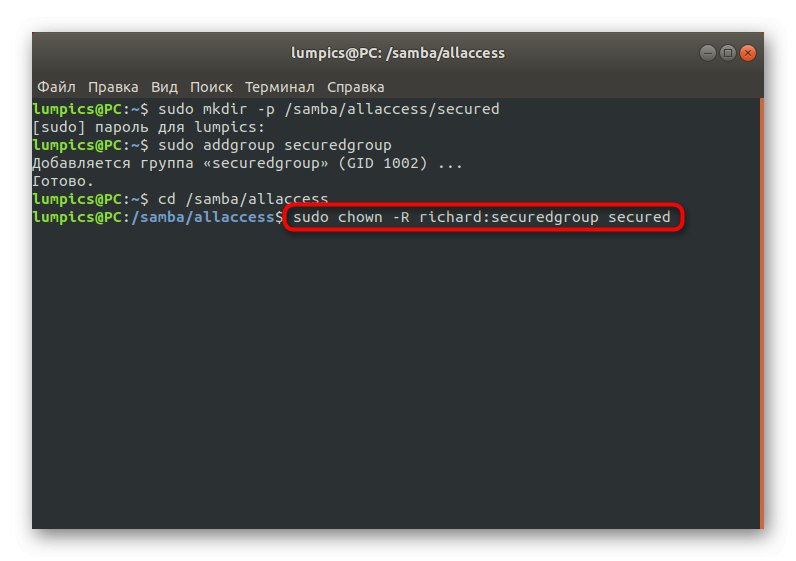
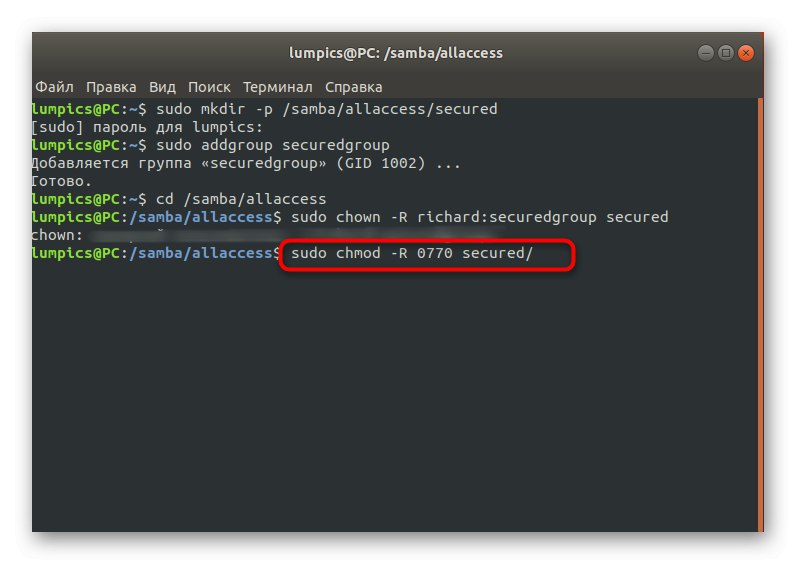
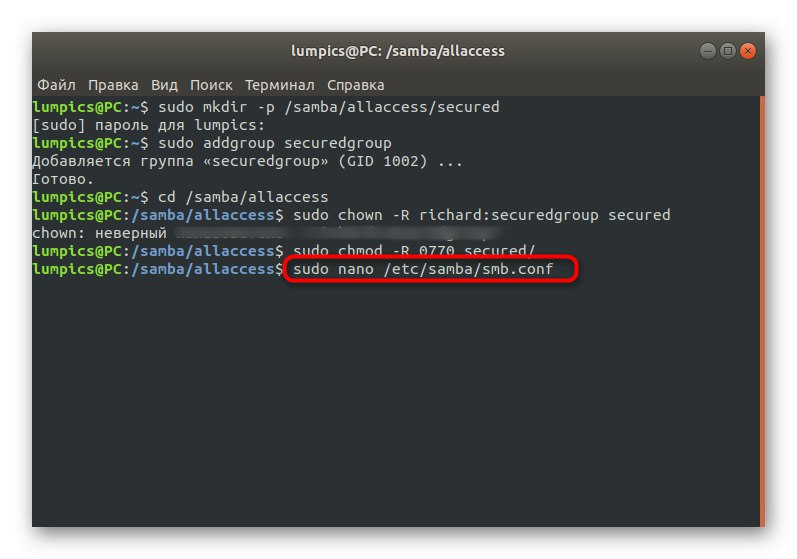
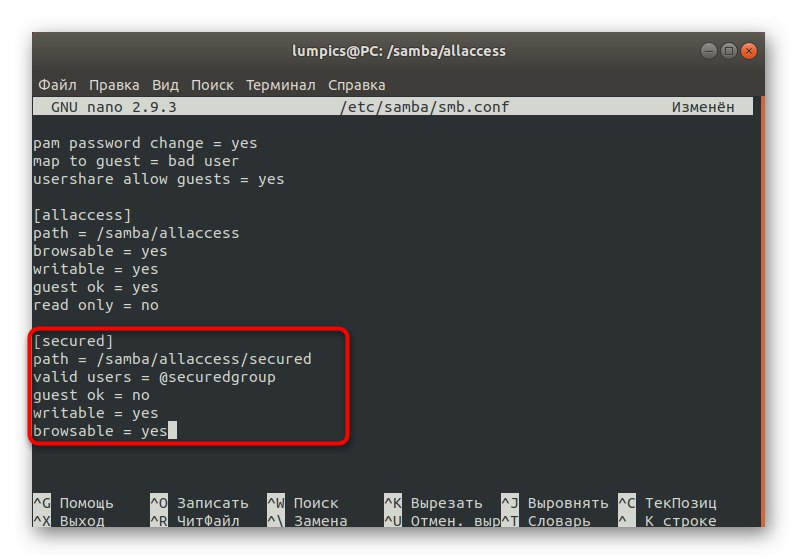
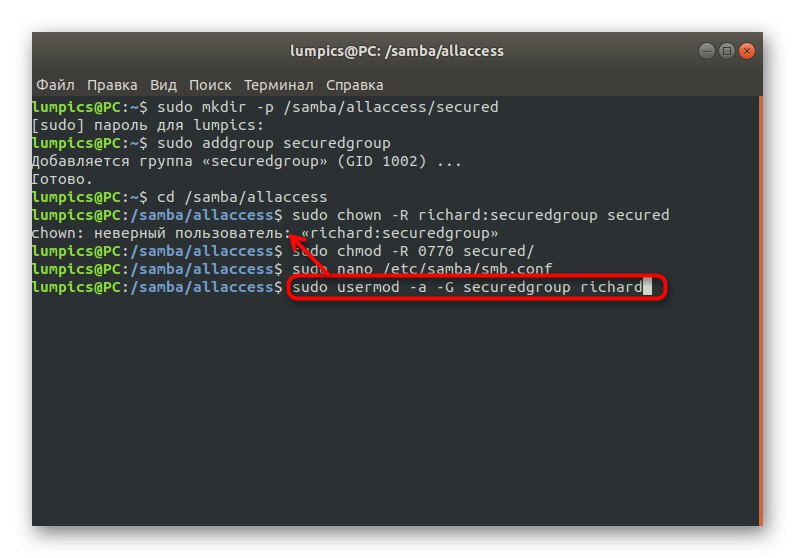
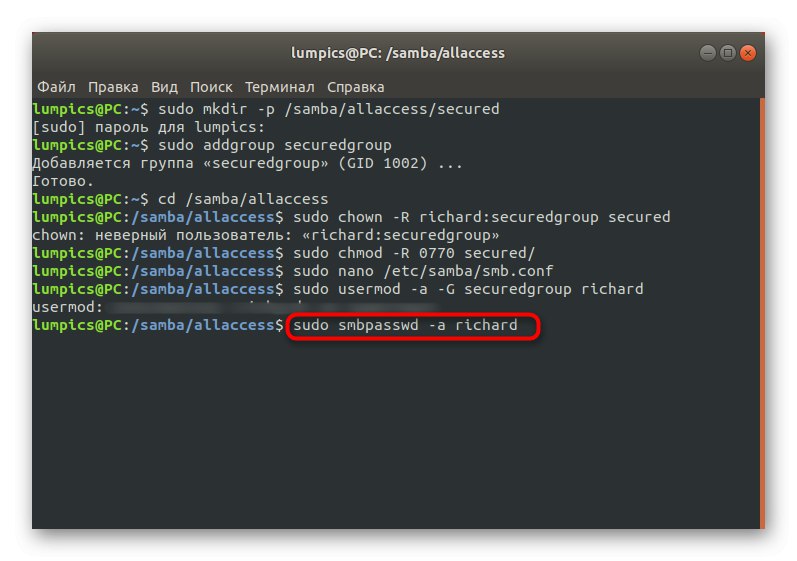
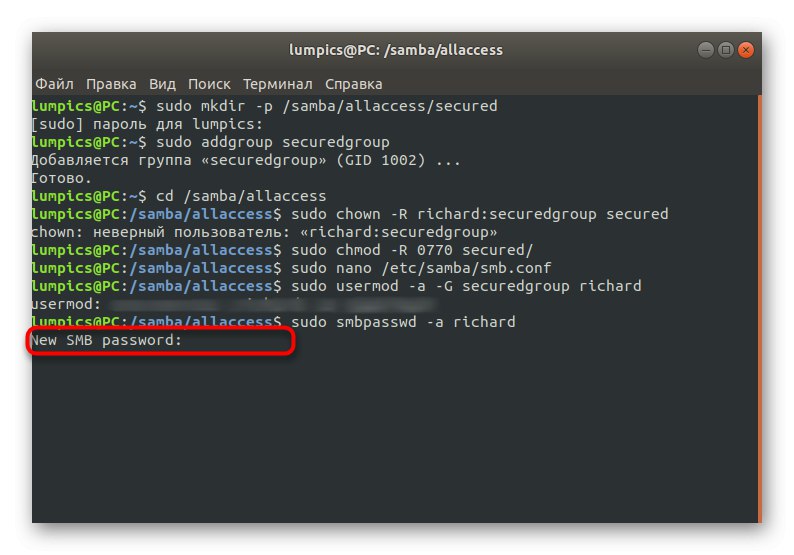
Po vseh spremembah ne pozabite znova zagnati strežnika, da bodo začele veljati. Prav tako lahko ustvarite neomejeno število zaščitenih javnih map, tako da jim prilagodite posebne nastavitve.
Danes smo ugotovili temo datotečnega strežnika za Linux s pomočjo vodnika po korakih za konfiguriranje povezave Samba. Zdaj se lahko odločite, ali je ta shema skupne rabe prava za vas ali je smiselno poiskati drugo orodje, ki lahko nudi ustreznejše nastavitve.